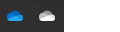Norėdami perkelti „OneDrive“ aplankų vietą kompiuteryje, turėsite atsieti, perkelti, tada iš naujo susieti „OneDrive“ su vieta.
1. Atsiekite savo „OneDrive“
-
Pranešimų srityje pasirinkite „OneDrive“ debesį, kad būtų rodomas „OneDrive“ iššokantysis langas.
-
Pasirinkite „OneDrive“ žinyno ir parametrų piktogramą , tada pasirinkite Parametrai.
-
Eikite į skirtuką Paskyra.
-
Pasirinkite Atsieti šį kompiuterį, tada pasirinkite Atsieti paskyrą.
-
Meniu juostoje spustelėkite „OneDrive“ debesies piktogramą, spustelėkite Pagalba ir parametrai , kad atidarytumėte meniu, ir pasirinkite Nuostatos.
-
Eikite į skirtuką Paskyra.
-
Pasirinkite Atsieti šį „Mac“ kompiuterį.
2. Perkelkite „OneDrive“ aplankus
Naudodami Failų naršyklė arba "Mac Finder", vilkite arba perkelkite kompiuterio„OneDrive“ aplankus į norimą vietą.
Patarimas: Jei norite turėti "OneDrive" kitame diske (pvz., D:\ arba "flash" atmintinėje), skaitykite "OneDrive" diegimas išoriniame diske.
3. Iš naujo susiekite savo „OneDrive“
Atlikite šiuos veiksmus, kad iš naujo susietumėte savo "OneDrive"
-
Grįžkite į „OneDrive“ sąrankos ekraną ir pasirinkite Darbo pradžia
-
Vykdykite nurodymus, kol pasieksite ekraną, kuriame matote „OneDrive“ aplanko vietą. Pasirinkite Keisti vietą.
-
Pasirinkite naują aplanko vietą, tada pasirinkite Gerai.
-
Matysite pranešimą, kuriame nurodoma, kad „OneDrive“ aplanke, kuris yra naujoje vietoje, jau yra failų. Pasirinkite Naudoti šią vietą, tada baikite nustatyti „OneDrive“.
Patarimas: Jei pasirinkote sinchronizuoti tik kai kuriuos aplankus prieš nustatydami iš naujo, reikės dar kartą tai padaryti kai bus baigtas sinchronizavimas. Daugiau informacijos žr . Pasirinkite, kuriuos "OneDrive" aplankus sinchronizuoti su kompiuteriu .
Reikia daugiau pagalbos?
|
|
Susisiekti su palaikymo tarnyba Jei reikia pagalbos dėl „Microsoft“ paskyros ir prenumeratų, apsilankykite Paskyros ir atsiskaitymo žinyne. Jei reikia techninio palaikymo, eikite į Susisiekti su „Microsoft“ palaikymu, įveskite savo problemą ir pasirinkiteGauti pagalbos. Jei vis tiek reikia pagalbos, pasirinkite Susisiekti su palaikymo tarnyba, kad būtumėte nukreipti į geriausią palaikymo parinktį. |
|
|
|
Administratoriai Administratoriai turėtų peržiūrėti „OneDrive“ administratorių žinyną, „OneDrive“ technologijų bendruomenės žinyną arba kreiptis į „Microsoft 365“ palaikymo tarnybą. |